uv教程 虚拟环境
什么是uv
可以创建虚拟环境 安装依赖
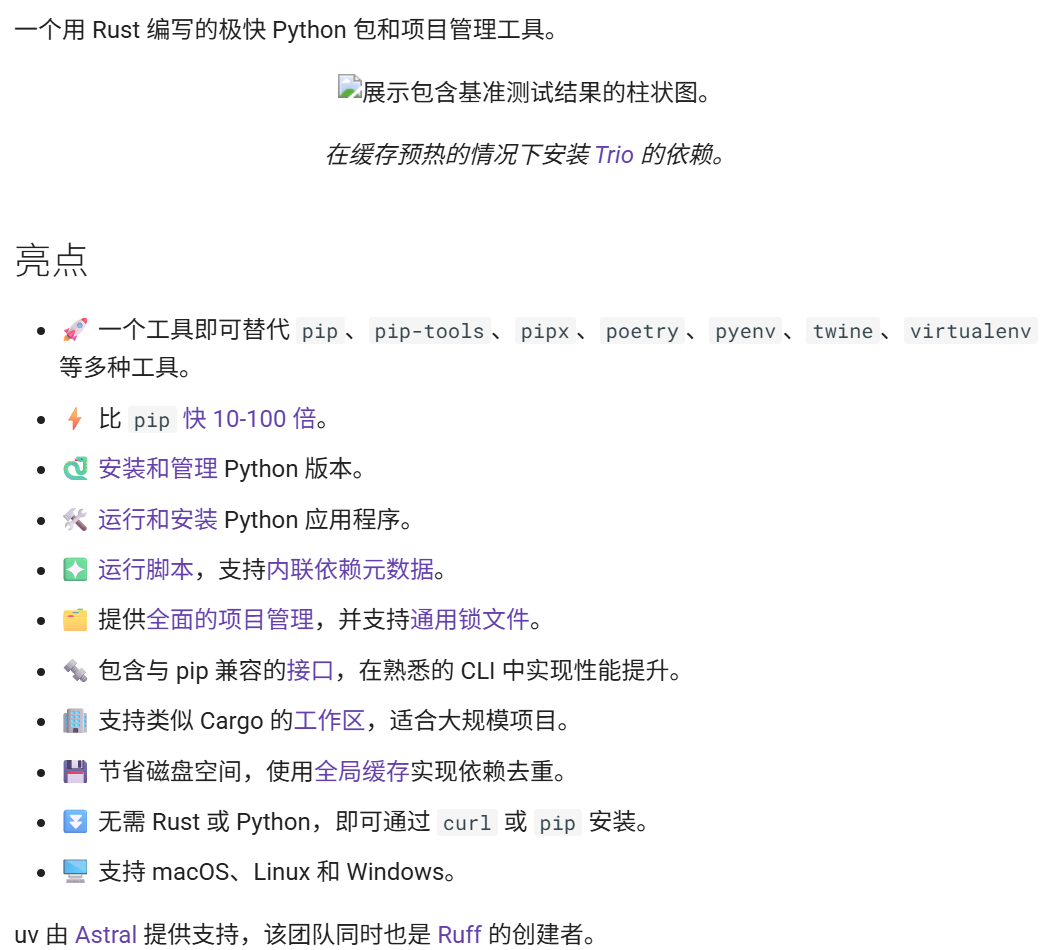
安装uv
参见官方文档
安装 | uv-zh-cn
自定义安装目录,win+r 输入powershell,输入如下命令
$env:UV_INSTALL_DIR = "C:\Custom\Path";powershell -ExecutionPolicy ByPass -c "irm https://astral.sh/uv/install.ps1 | iex"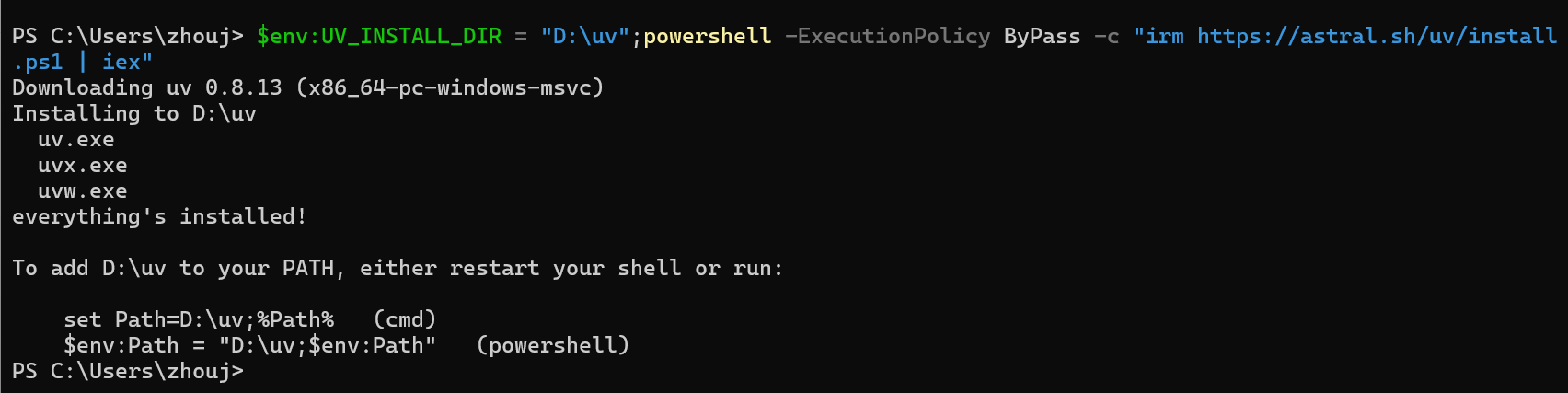
将自定义的目录加入到path
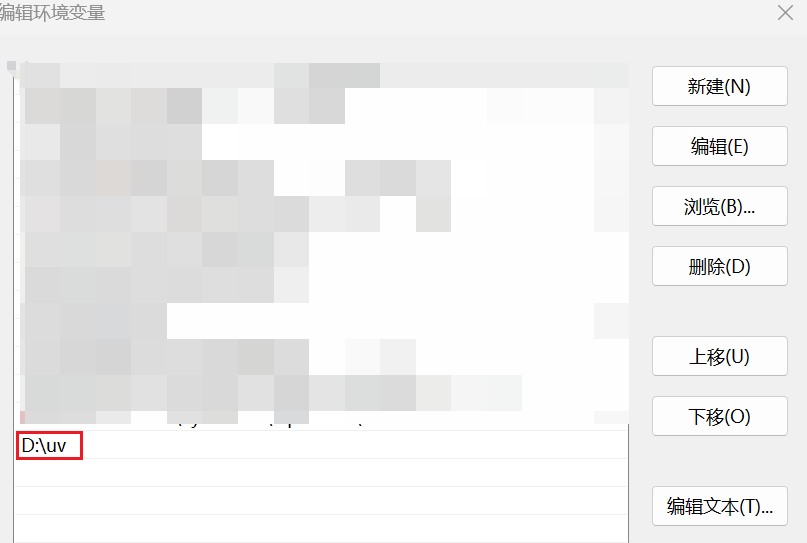
可以执行uv,说明安装成功
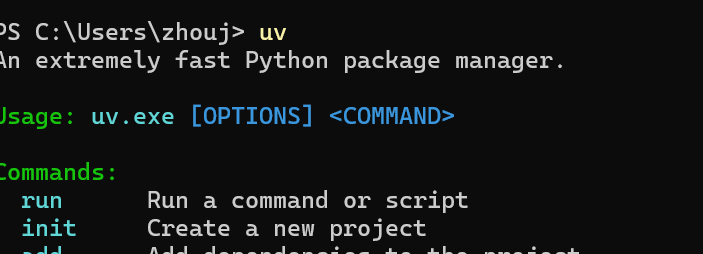
如果被墙,那就从 https://github.com/astral-sh/uv/releases 下载压缩包
| uv-i686-pc-windows-msvc.zip | x86 Windows | 32位操作系统 |
| uv-x86_64-pc-windows-msvc.zip | x64 Windows | 64位操作系统 |
解压到存放目录,比如D:\uv,然后将目录D:\uv加入到系统环境变量path
系统环境变量操作见环境变量 - 白月黑羽
更新
uv self update 的行为
1. 检查当前安装位置
uv self update 会先确认自己是怎么被安装的。如果是通过 安装脚本 install.ps1 安装的,它会记住 $env:UV_INSTALL_DIR 的路径(因为脚本就是往那个路径里放了 uv.exe、uvx.exe、uvw.exe)。
2. 下载最新版本
它会去 astral-sh/uv 的 GitHub Releases 检查最新 release,并下载对应平台的压缩包(Windows 下是 .zip)。
3. 替换现有可执行文件
下载完成后,它会覆盖你安装目录里的旧文件:
C:\Custom\Path\uv.exe C:\Custom\Path\uvx.exe C:\Custom\Path\uvw.exe
如果你用 $env:UV_INSTALL_DIR 自定义了路径,那么 uv self update 会在那个目录里直接更新二进制文件,不会跑去默认目录
已有项目
uv的项目,后续新增库,等都用uv的命令操作。
完全uv
uv-zh-cn
Python包管理不再头疼:uv工具快速上手 - wang_yb - 博客园
UV使用教程 - 又一岁荣枯 - 博客园
假设 https://github.com/GiovanniGiacometti/python-repo-template/tree/main 这个是模板
Github配置ssh key的步骤(大白话+包含原理解释)_github生成ssh key-CSDN博客
1、pycharm中,解释器选成无解释器
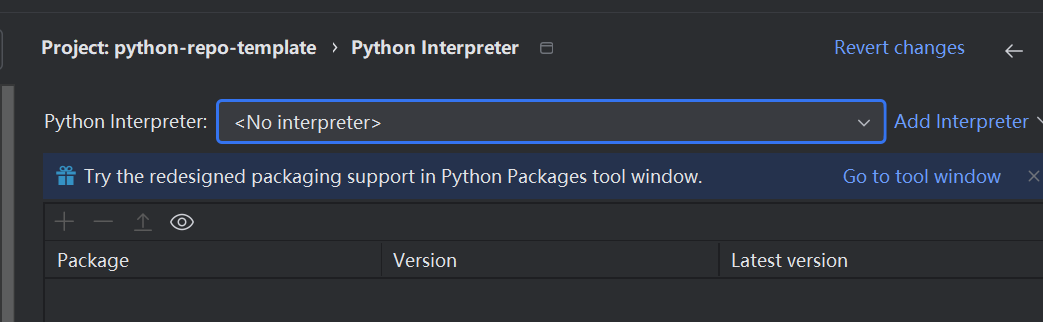
2、进入项目根目录,执行 uv sync(命令行或者pycharm的终端都可以), 此时会在项目的根目录建一个.env文件夹,把找到的python解释器放进去。uv sync = 统一入口,保证项目有对的python+venv+依赖,一键搞定。
uv sync会检查本地是否存在项目所需的python版本,若没有,自动去官方下载一个,保证环境可复现。
-
解析 Python 版本
-
看
.python-version或pyproject.toml里写的 Python 要求(比如>=3.10,<3.13)。 -
如果本地有符合的解释器 → 用本地的。
-
如果本地没有 → 去下载对应的独立 Python(放到
uv python dir)。
-
-
创建虚拟环境
-
在当前项目下生成
.venv/(除非你用--no-venv)。 -
把选中的 Python 解释器复制/链接进去。
-
-
安装依赖
-
读取
pyproject.toml或requirements.txt里的依赖。 -
解析依赖 → 生成锁文件
uv.lock。 -
把依赖安装到
.venv/。
-
uv 下载的python不是下载到了系统里,而是放在了它自己缓存/管理的目录中,避免和本地已有的python冲突。可以运行uv python list查看这里列出来的也可能是手动下载的,不是通过uv下载的,可以运行uv python dir查看uv下载的python。
自定义python存放路径
$env:UV_PYTHON_INSTALL_DIR = "D:\uv\python" uv sync
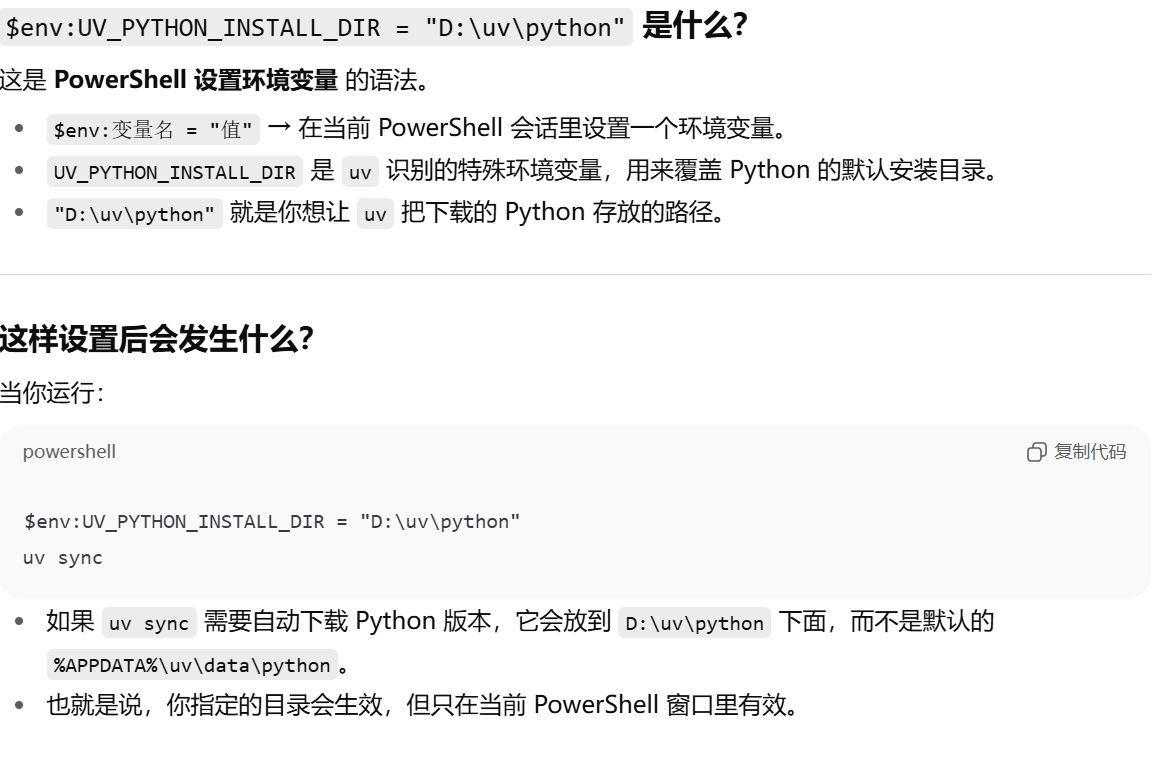
缓存
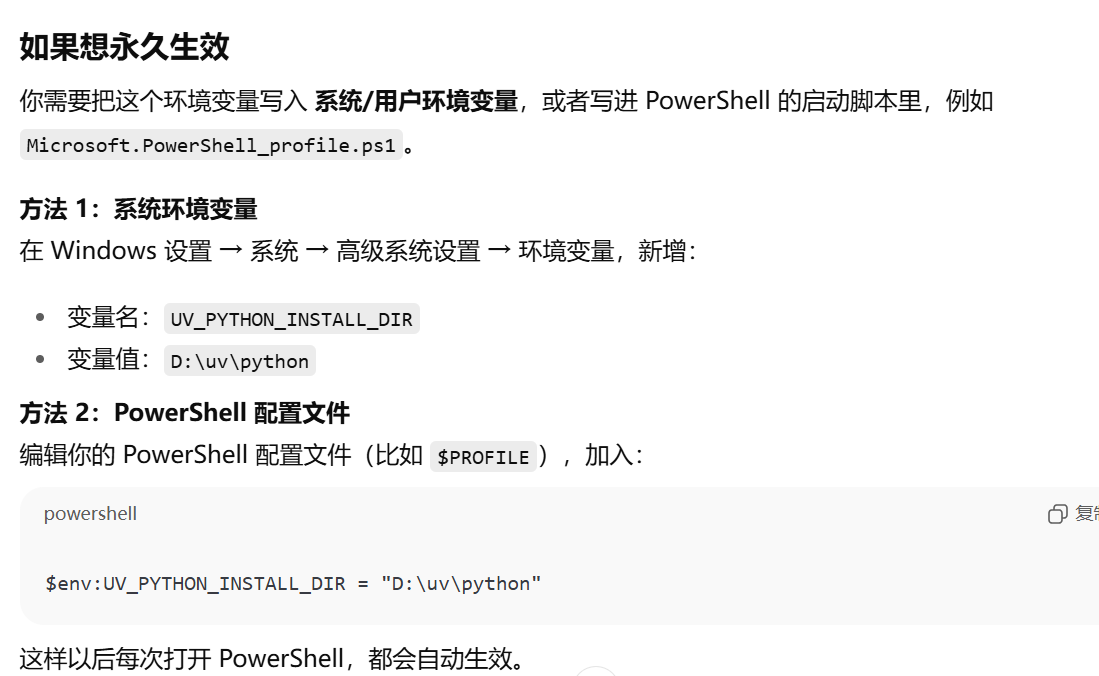
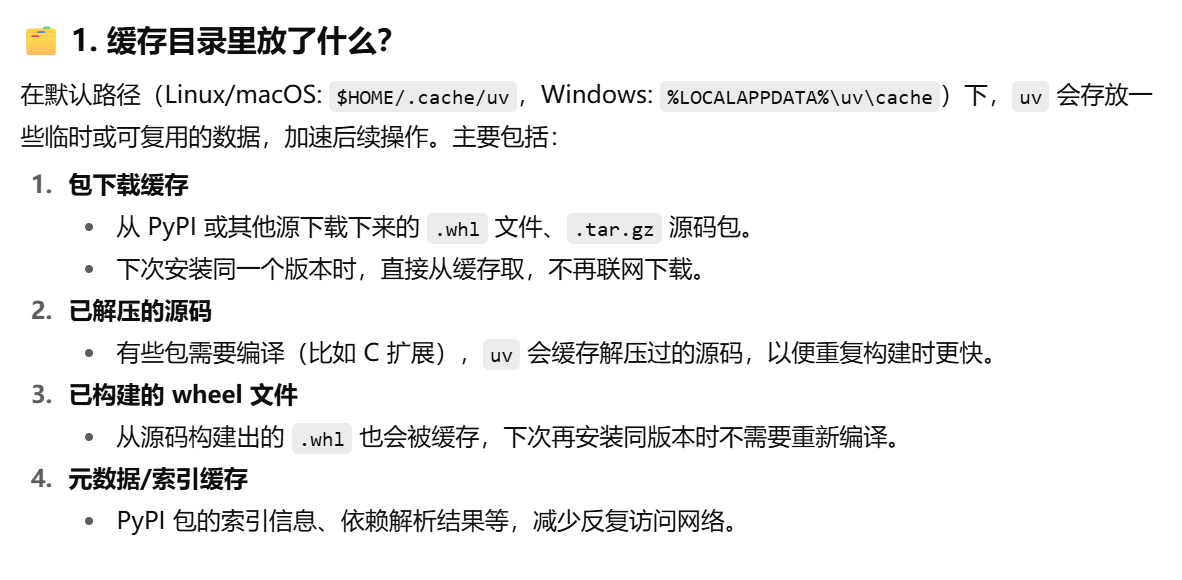
永久生效就设置到环境变量里,或者使用每个命令的时候加-- cache-dir。具体见uv文档的命令的章节
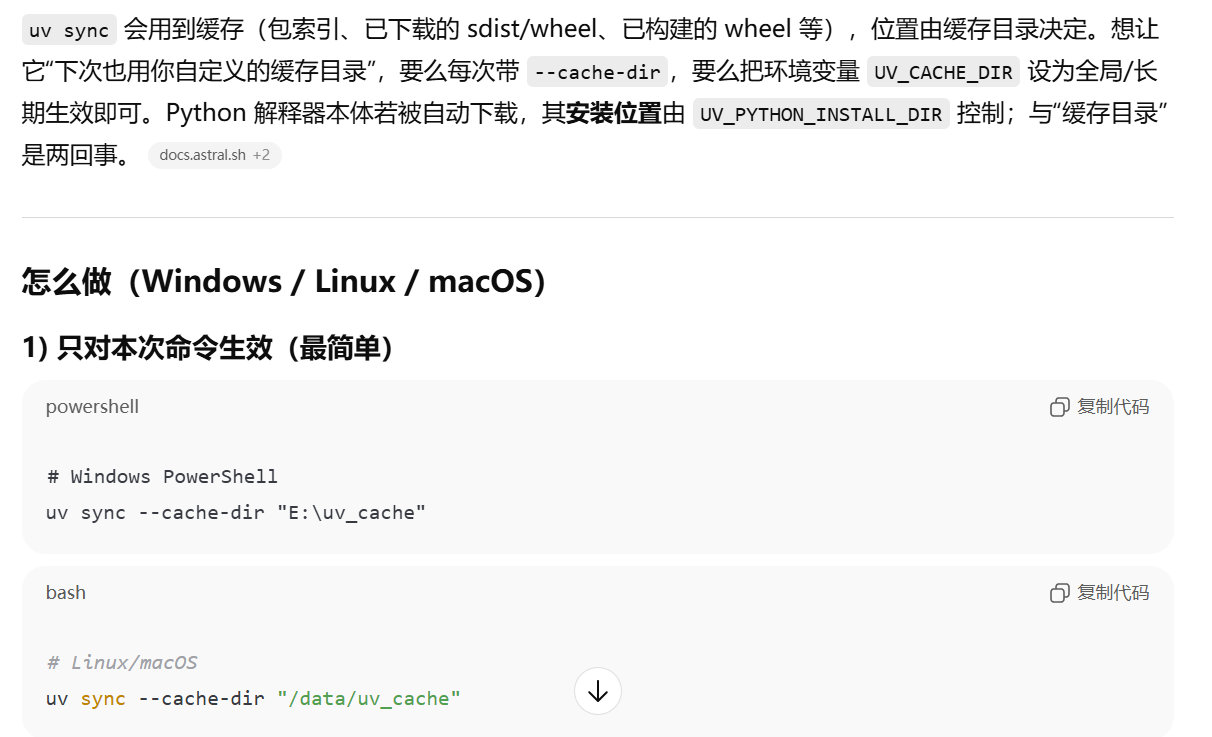
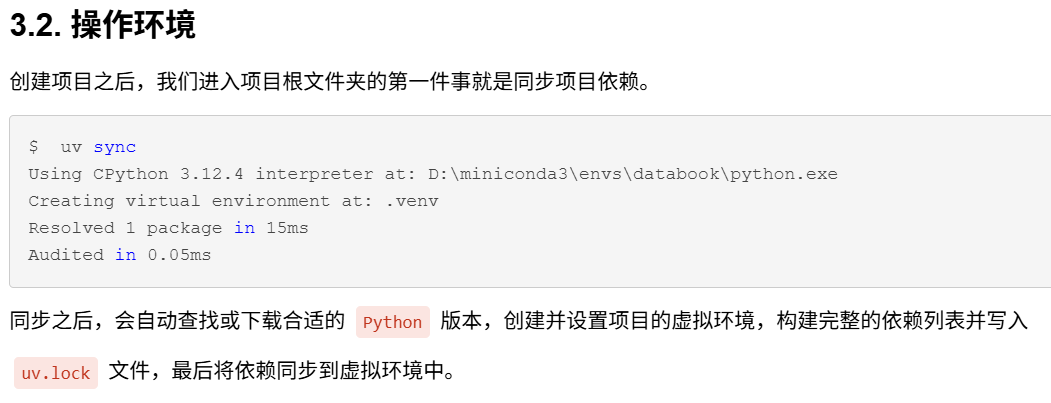
如果使用uv sync被拦截,则需要先下载对应的python版本。uv会根据i项目里的python版本,自动查找合适的python版本,去哪找的会显示

2.1 下载对应的python版本
首先输入 winget search python (Windows 包管理器 (winget) 搜索和 Python 相关的软件包)查找可以得到的python版本。
将ID列对应的python版本复制下,运行 winget install ID列python版本(Windows 包管理器 (winget) 来安装 Python x.x),装好后,它会把 python.exe 和 pip.exe 放到系统路径(通常在 C:\Users\<你>\AppData\Local\Microsoft\WindowsApps),不支持选路径。
如果不想随便放,那就自己下载对应的版本放到某个位置,然后运行
uv sync --python "D:\Python313\python.exe"
告诉 uv:不要去自己找/下载 Python 版本,直接用我指定的这一只解释器来建环境。
uv 读取项目配置(.python-version 或 pyproject.toml → requires-python)你用 --python 指定了解释器:D:\Python313\python.exeuv 会检查:这只解释器是否存在;它的版本号是否满足项目要求。如果满足,就用它来:创建 .venv/ 虚拟环境(.venv\Scripts\python.exe 会指向(复制或链接)你指定的 D:\Python313\python.exe。)这样以后项目始终用这只解释器,而不会乱掉安装依赖、生成/更新 uv.lock3、pycharm,python解释器,选择虚拟环境中的python.exe
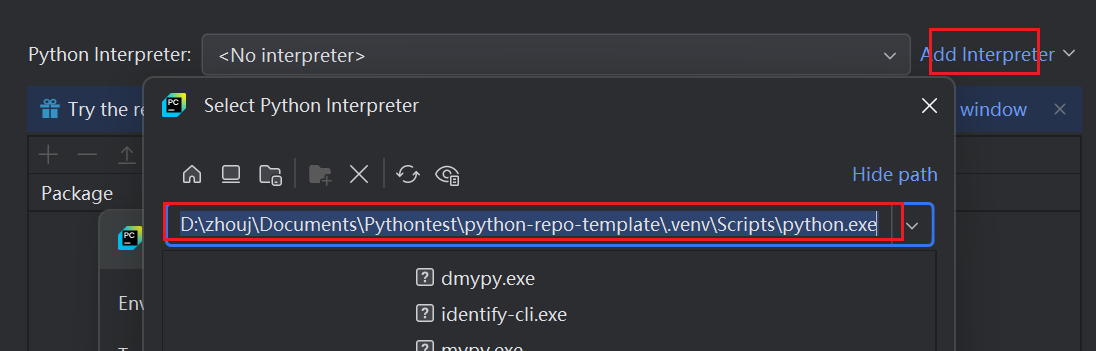
--------------------------------------------------------------


conda+uv
1、使用conda创建虚拟环境
2、进入i项目的根目录,执行uv sync -- python "conda虚拟环境里python的目录"
相当于不人工下载python,让conda下载python,conda管理自己下载的python。

卸载uv下载的python版本
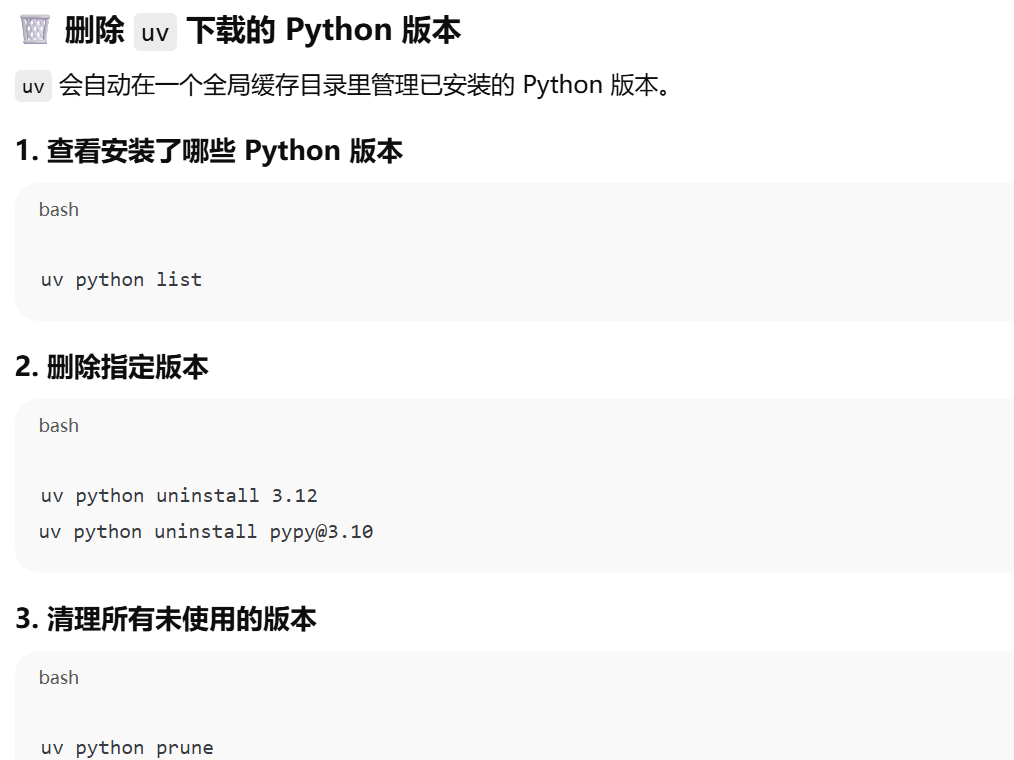
新建项目
用 --python 参数
1、在初始化时就指定解释器路径或版本号:
本地要有 --python指定的解释器
uv init myproject --python "D:\Python313\python.exe" 结果:-
.python-version会写成3.13(对应你给的解释器)。 -
pyproject.toml的[project] requires-python也会是>=3.13。 -
以后
uv sync就会用这只解释器。
2、先uv init, 再改 .python-version
3、uv sync --python
